사진을 삭제 한 후 iPhone의 사용 가능한 저장 공간이 증가하지 않은 이유는 무엇입니까?
iPhone에서 사용 가능한 저장 공간을 관리하면 iPhone 소유자에게는 예술이 될 수 있습니다. 기기를 오래 사용할수록 하드 드라이브의 공간을 차지하는 앱, 사진, 비디오 및 음악을 축적 할 가능성이 높습니다. 결국 새로운 파일을위한 공간을 확보하기 위해 일부 파일을 삭제해야하며, 가장 먼저 볼 곳 중 하나는 카메라 롤입니다.
따라서 사용 가능한 저장 공간이 증가하지 않았다는 것을 알기 위해 수백, 심지어 수천 장의 사진을 삭제하고 삭제 했습니까? 무슨 일이야? 이것은 카메라 롤에서 삭제 한 사진이 실제로 삭제되기 전에 며칠 동안 대기하는 별도의 지운 편지함 폴더로 이동하기 때문에 발생합니다. 이것은 실제로 당신이 그 사진을 원하지 않았는지 확인하기 위해 약간의 시간을 제공하는 역할을합니다. 그러나 필요하지 않고 단순히 공간을 원한다면 아래 단계에 최근 삭제 폴더를 비우고 사용 가능한 저장 공간을 늘리는 방법이 나와 있습니다.
iPhone에서 삭제 한 사진을 실제로 삭제하는 방법
이 기사의 단계는 iOS 10.3.2의 iPhone 7 Plus에서 수행되었습니다. 이 설명서에서는 카메라 롤에서 사진을 삭제 한 후이 사진으로 추가 작업을 수행하지 않았다고 가정합니다. 다음 단계에 따라 사진 앱에서 지운 편지함 폴더를 비 웁니다. 이미이 작업을 수행 한 경우 문제는 사진 스트림 또는 iCloud 사진 보관함과 같은 다른 문제와 관련이있을 수 있습니다.
1 단계 : 사진 앱을 엽니 다.

2 단계 : 화면 하단에서 앨범 탭을 선택합니다.
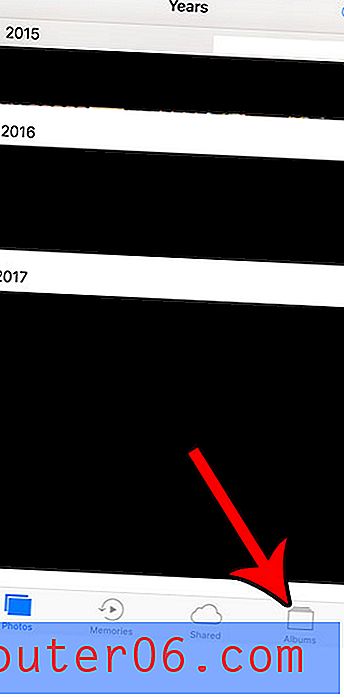
3 단계 : 아래로 스크롤하여 최근에 삭제 한 앨범을 선택합니다.
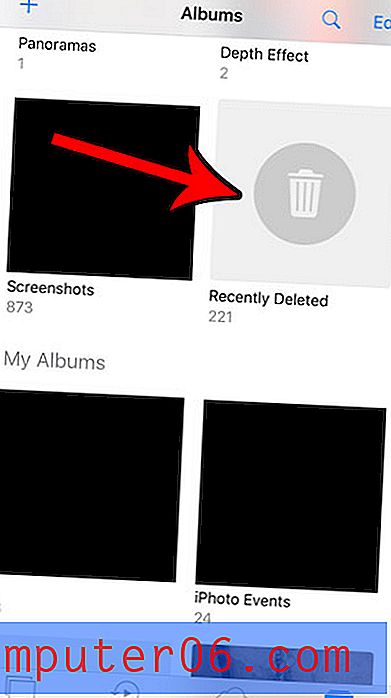
4 단계 : 화면 오른쪽 상단에서 선택 버튼을 누릅니다.
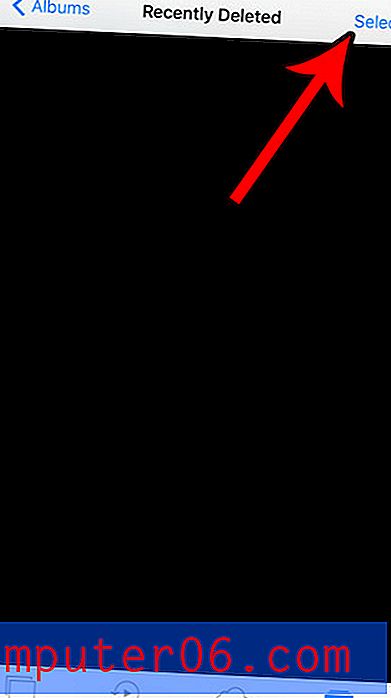
5 단계 : 화면 왼쪽 하단에서 모두 삭제 옵션을 터치합니다.
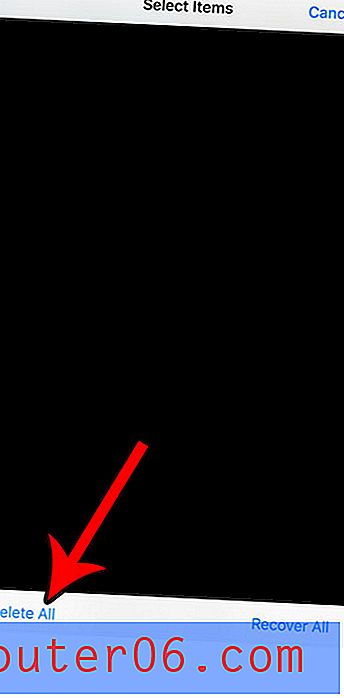
6 단계 : 빨간색 항목 삭제 버튼을 눌러 iPhone에서 이러한 사진을 영구적으로 삭제하는지 확인합니다. 이 버튼을 누르면 이러한 사진을 복구 할 수 없습니다.
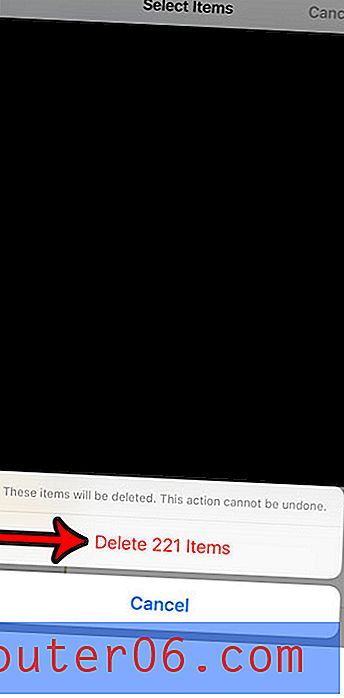
iPhone에서 항목을 삭제하는 데 도움이되는 완벽한 안내서는 현재 더 이상 필요하지 않은 앱이나 파일에서 현재 사용중인 iPhone의 공간을 되 찾을 수있는 장소와 제안을 제공합니다.



